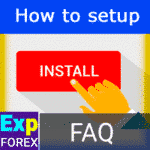
كيفية تثبيت المستشار الخبير (Expert Advisor) والمؤشرات على منصات MetaTrader

مستشار xCustomEA على PipFinite Trend PRO. مستشار آلي


الوصف
هذه التعليمات توضح ما يجب عليك فعله لشراء برنامجنا (من Vladon Expforex والموقع www.expforex.com).
- كيف تشتري برنامجاً (مستشار خبير, مؤشر, أداة) في منصة MetaTrader 4/5؟
- كيف تشتري برنامجاً (مستشار خبير, مؤشر, أداة) على موقع mql5.com؟
- كيف تستأجر برنامجاً (مستشار خبير, مؤشر, أداة) بنظام شهري في منصة MetaTrader 4/5؟
- كيف تستأجر برنامجاً (مستشار خبير, مؤشر, أداة) على موقع mql5.com لمدة شهر؟
- كيف تثبت البرنامج (مستشار خبير, مؤشر, أداة) في منصة MetaTrader 4/5؟
- كيف تقوم بتحديث وتحميل نسخة جديدة من البرنامج (مستشار خبير, مؤشر, أداة) في منصة MetaTrader 4/5؟
- كيف تضيف تقييم لبرنامجنا؟
- كيف تكتب تعليقاً على صفحة برنامجنا؟
في هذه المقالة، ستجد دليلاً كاملاً لشراء مستشار خبير من منصة mql5.com. سنناقش كل خطوة من خطوات العملية بالتفصيل، بدءاً من التسجيل على الموقع، والبحث عن المستشار المناسب، وحتى الاختيار من بين العديد من الخيارات المتاحة في سوق MQL5. ستتعلم أيضاً كيفية الدفع بشكل صحيح، وما هي خيارات الدفع المتاحة، وكيفية تثبيت المستشار الخبير في منصة التداول MetaTrader الخاصة بك. تُفيد هذه المقالة المبتدئين وذوي الخبرة الراغبين في تحسين نتائج تداولهم بمساعدة الحلول الآلية.
نحن، فريق Vladon Expforex والموقع www.expforex.com، سنوضح لك ذلك بالتفصيل.
يمكن شراء جميع برامجنا (مستشار خبير, مؤشر, أداة) من هنا: Vladon Expforex EAs.
نحن سعداء بمساعدتك!
شراء المستشار الخبير من MQL5.com
جميع برامجنا موجودة في قسم المستشارين الخبراء والمساعدين من Vladon (Expforex) :

1. اتبع الرابط أو افتح صفحة السوق على الموقع
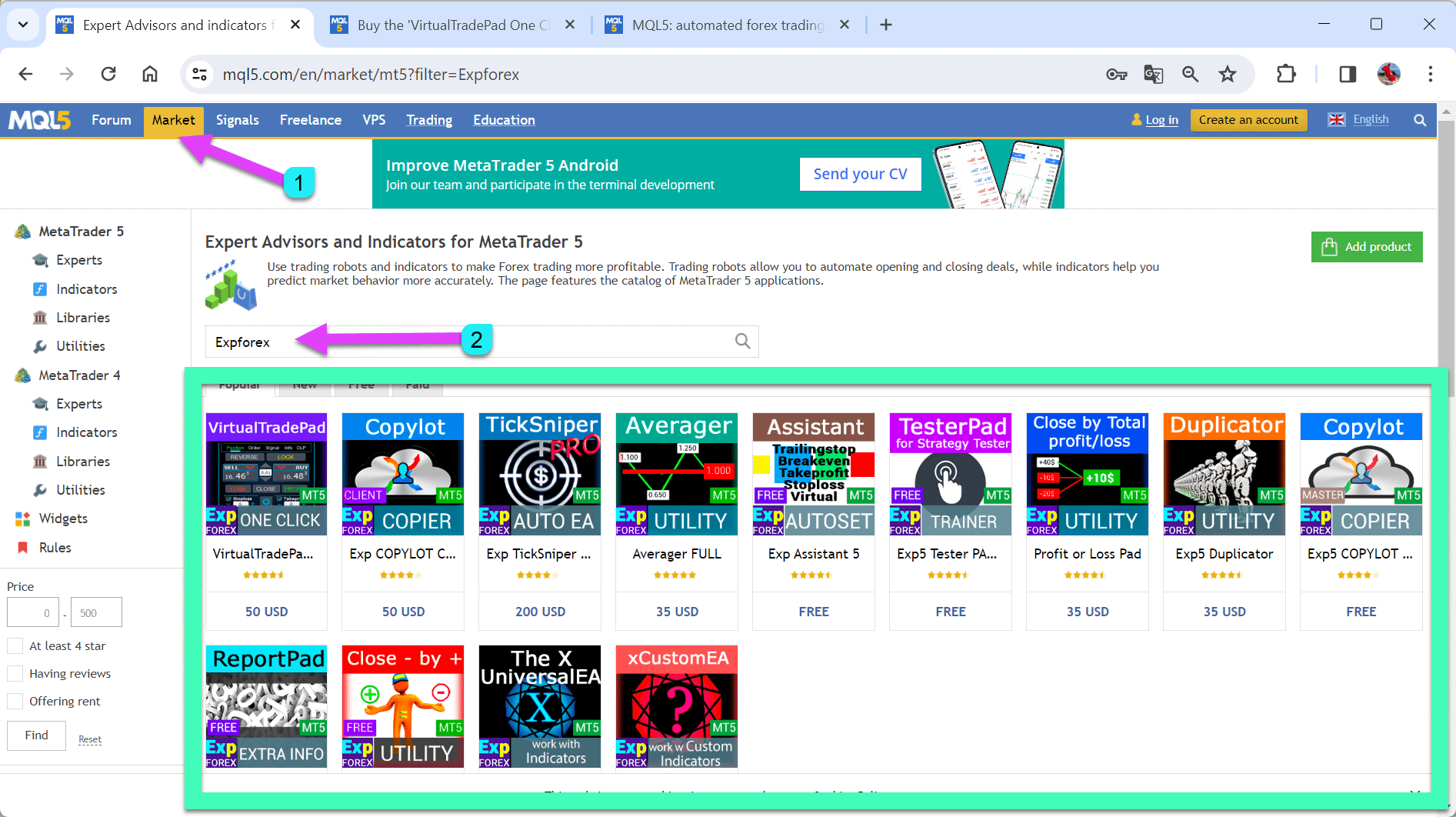
2. اكتب Vladon أو Expforex في شريط البحث لعرض جميع البرامج:
اختر المنتج الذي تحتاجه واقرأ الوصف.
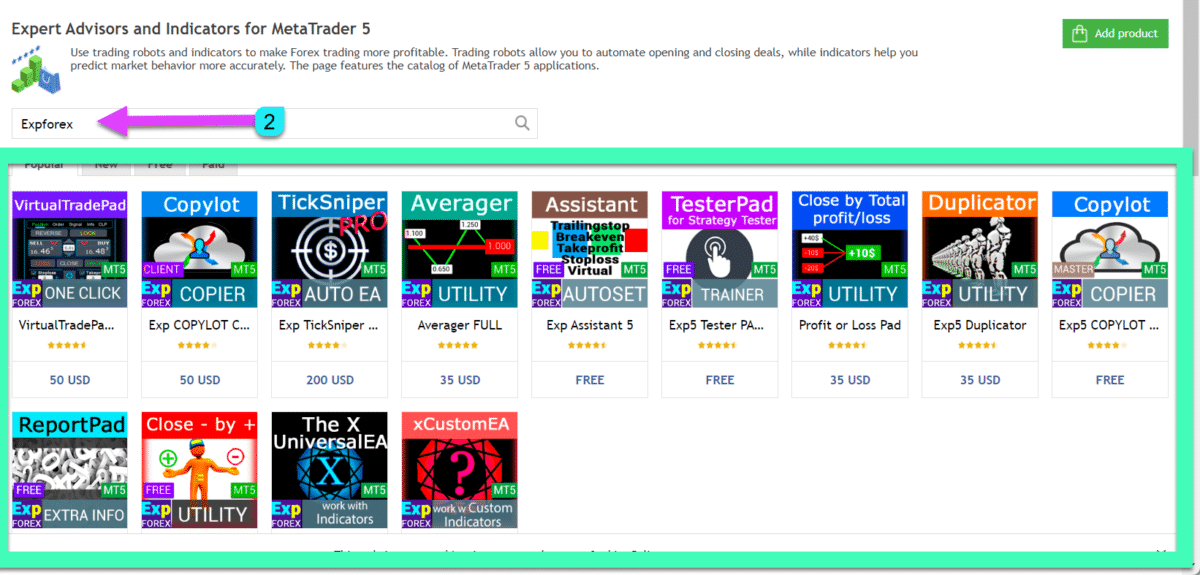
3. يمكنك شراء النسخة الكاملة من البرنامج بدون حد زمني أو استئجاره لمدة محددة (شهر، 3 أشهر، نصف سنة، سنة)
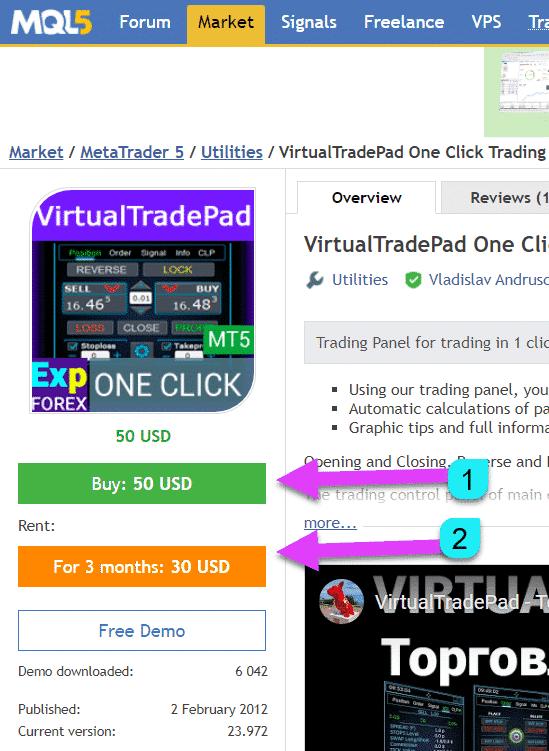
4. سجّل الدخول إلى الموقع أو قم بتسجيل حساب جديد!
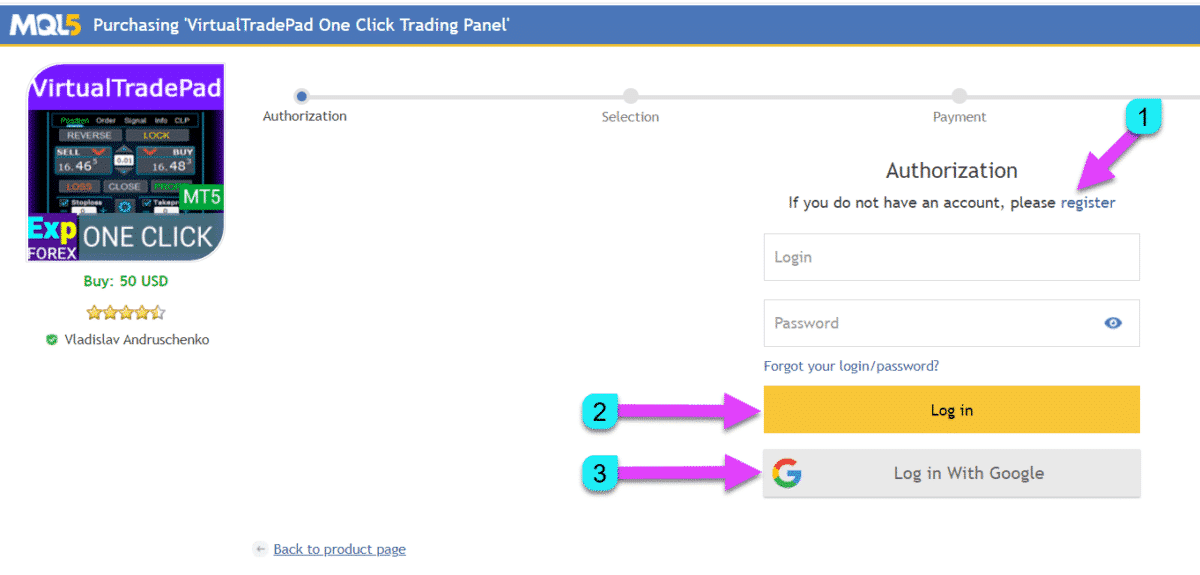
5. اختر طريقة الدفع واتبع تعليمات الدفع:
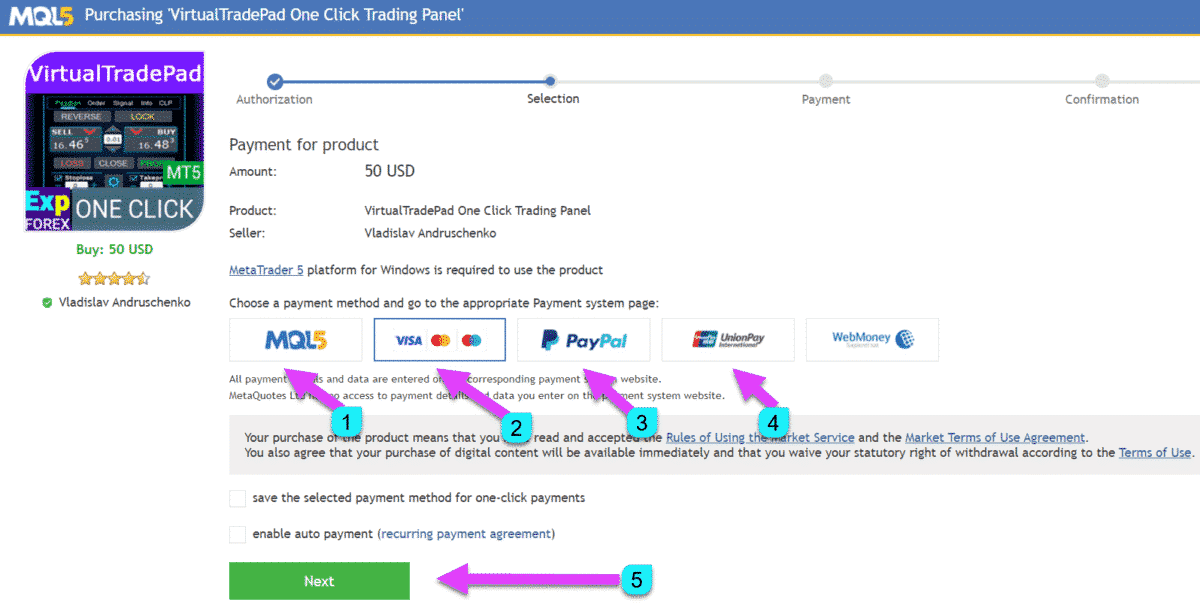
6. بعد إتمام الشراء بنجاح، يمكنك تثبيت المستشار الخبير في المنصة
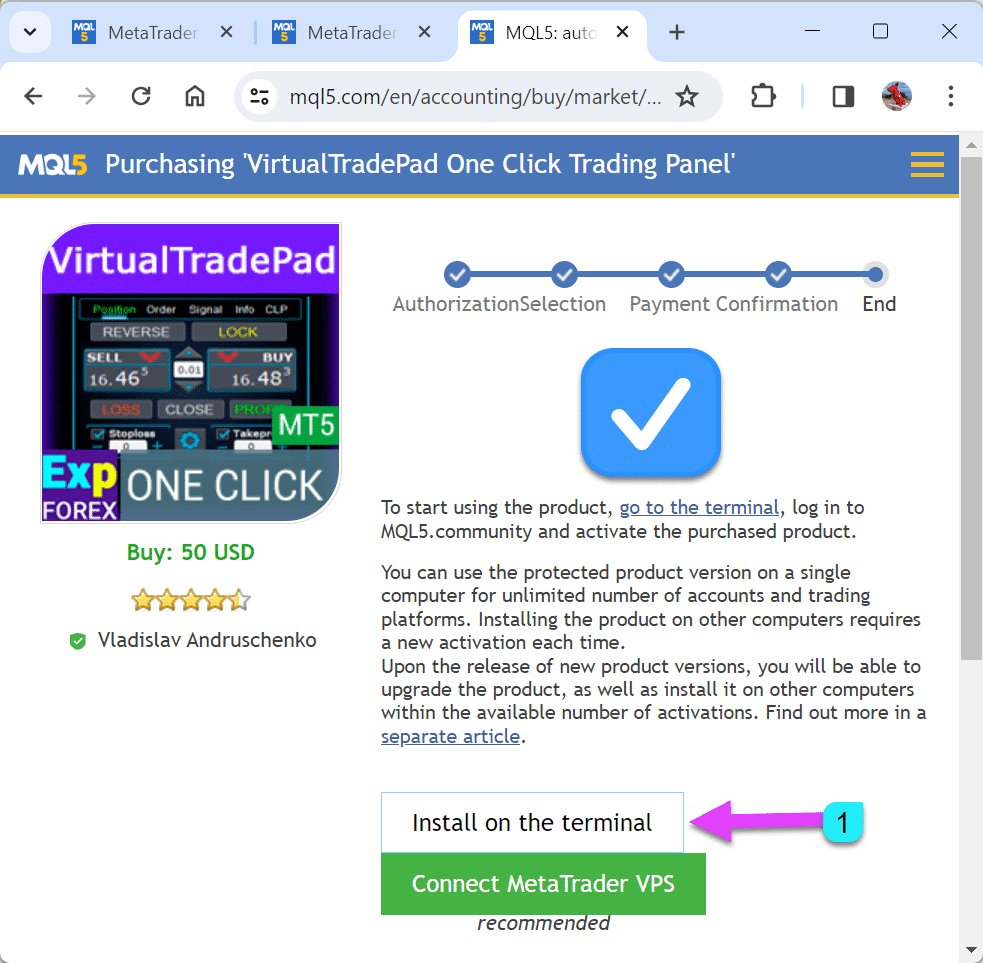
7. إذا كانت لديك منصة MetaTrader، اضغط على “نعم“، أو قم بتثبيت منصة جديدة واضغط على “لا”.
اضغط على “نعم” (إذا ضغطت على “لا”، ستبدأ المنصة في التنزيل):
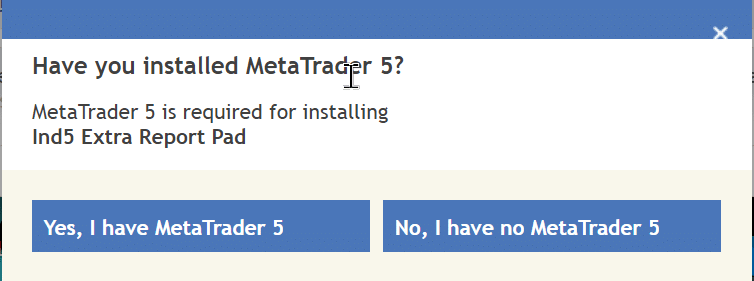
8. لبدء التثبيت التلقائي، اضغط على “URL:بروتوكول شراء MQL5”
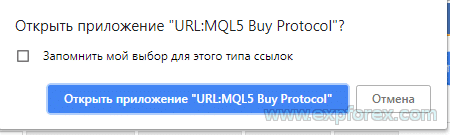
9. سيتم تثبيت برنامجنا في مجلد السوق في المستعرض
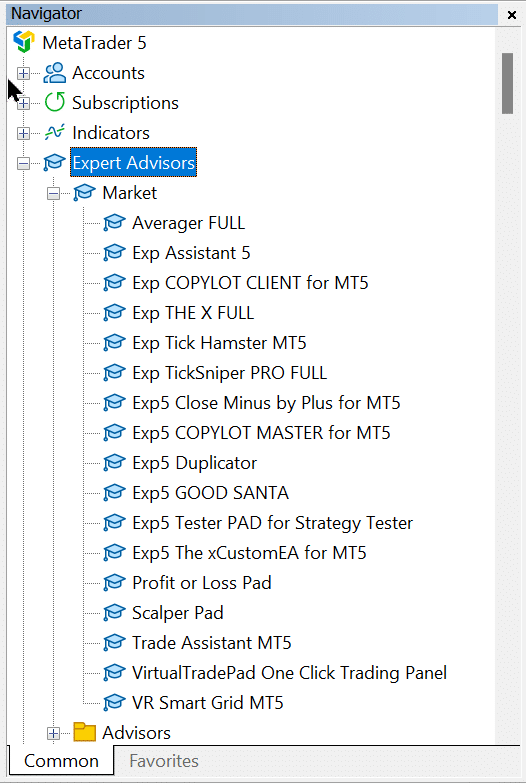
10. لتثبيت المستشار الخبير على الرسم البياني، انقر بزر الماوس الأيمن على المستشار المحدد واضغط على “إرفاق بالرسم البياني“

11. السماح بالتداول المباشر وزر التداول الآلي:

إذا كان لديك “Red Smile”، يرجى قراءة مدونتنا “Ea not working, Red Smile, How to solve?“
12. في إعدادات البرنامج، يمكنك نسخ الرابط للتعليمات الكاملة!

13. في قسم المساعدة، يمكنك نسخ الرابط للتعليمات الكاملة!

b
شكراً لتثبيت برنامجنا.
إذا كانت لديك أي استفسارات، يمكنك كتابة تعليقك على صفحة “التعليقات“.
سنكون سعداء جداً إذا كتبت مراجعة لبرنامجنا على صفحة “المراجعات“.
مرحباً بك في نادينا.
شراء مستشار خبير (EA) من MetaTrader 5

1. ابدأ منصتك
2. سجّل دخولك أو قم بالتسجيل
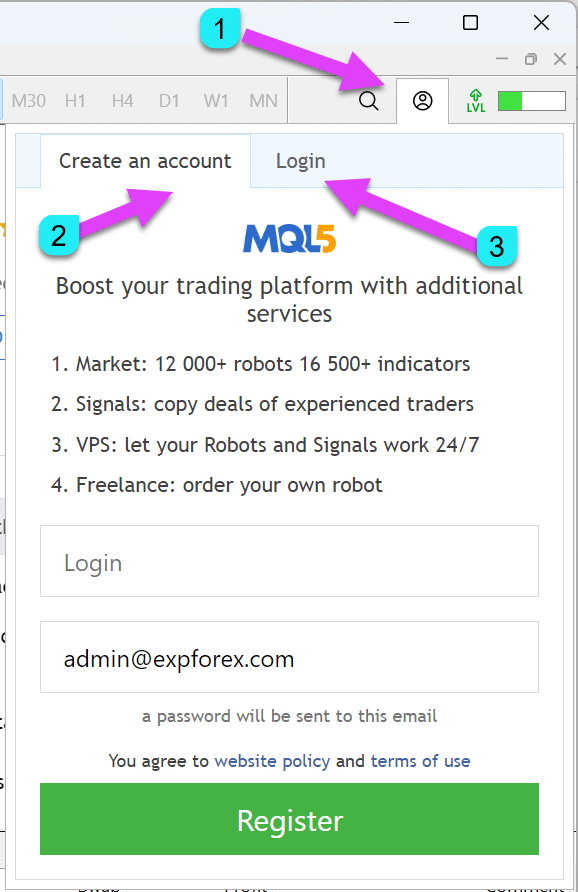
3. انتقل إلى علامة التبويب السوق واكتب Vladon أو Expforex في شريط البحث
لعرض جميع البرامج (مستشار خبير, مؤشر, أداة) من موقعنا www.expforex.com:
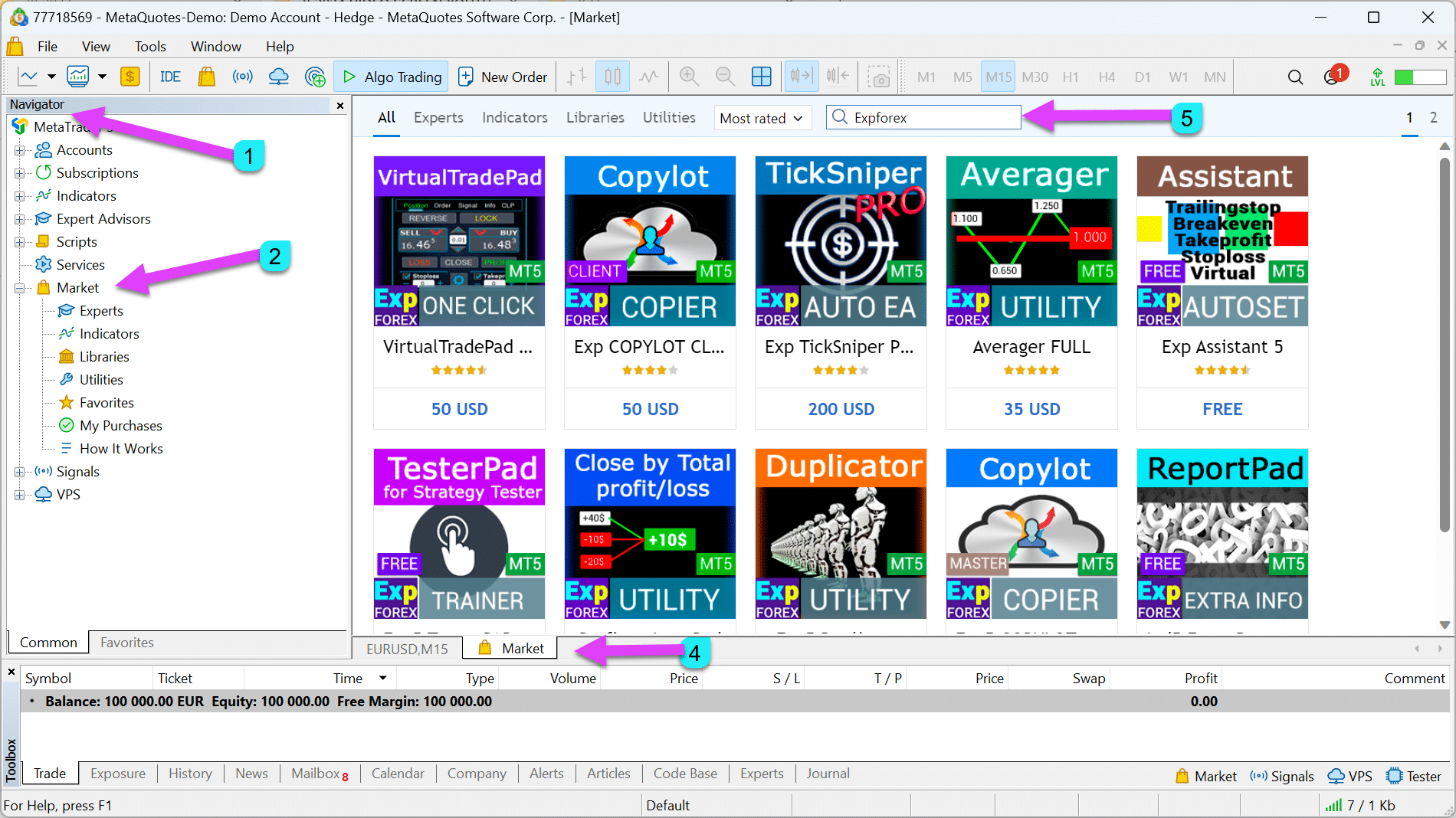
3. انتقل إلى علامة التبويب السوق
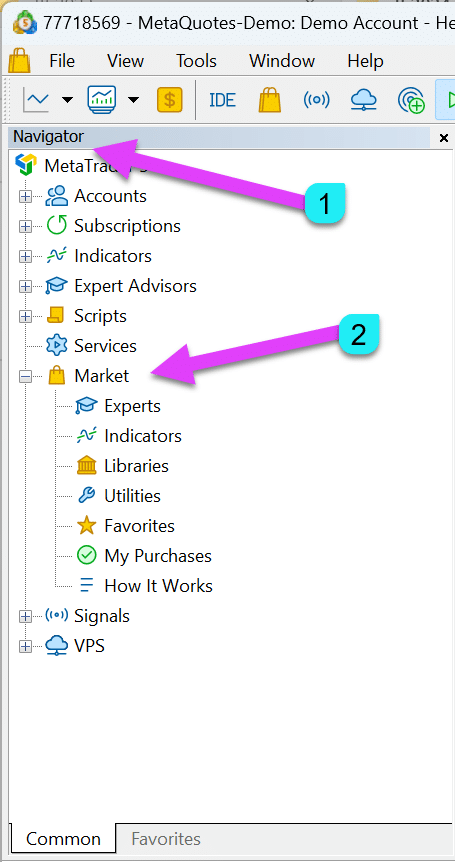
4. اكتب Vladon أو Expforex في شريط البحث
اختر المنتج الذي تحتاجه واقرأ الوصف.

5. يمكنك شراء النسخة الكاملة من البرنامج بدون حد زمني أو استئجاره لمدة (شهر، 3 أشهر، نصف سنة، سنة)

6. اختر طريقة الدفع واتبع تعليمات الدفع.
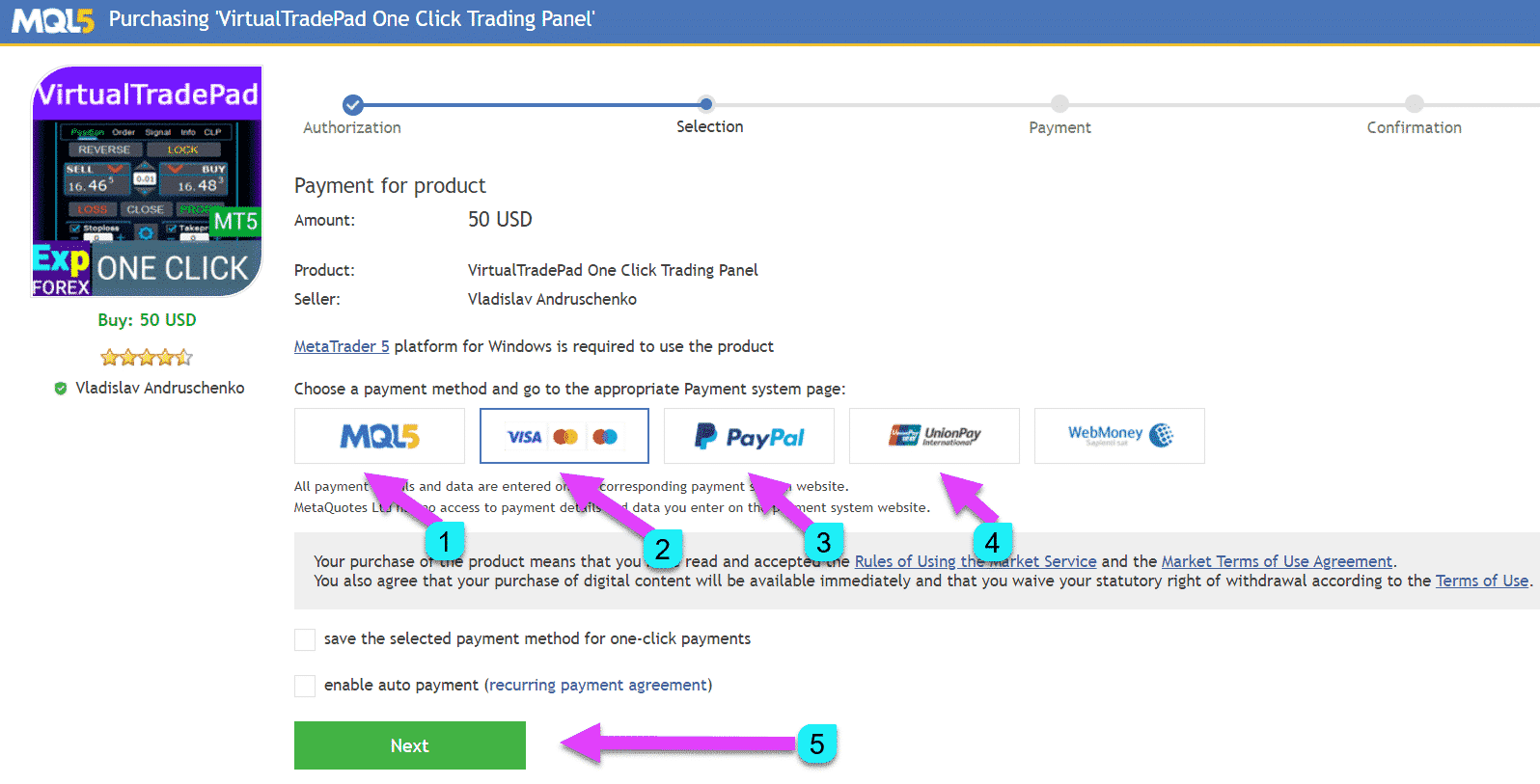
7. بعد الدفع، سيتم تثبيت برنامجنا في مجلد السوق ضمن المتصفح.
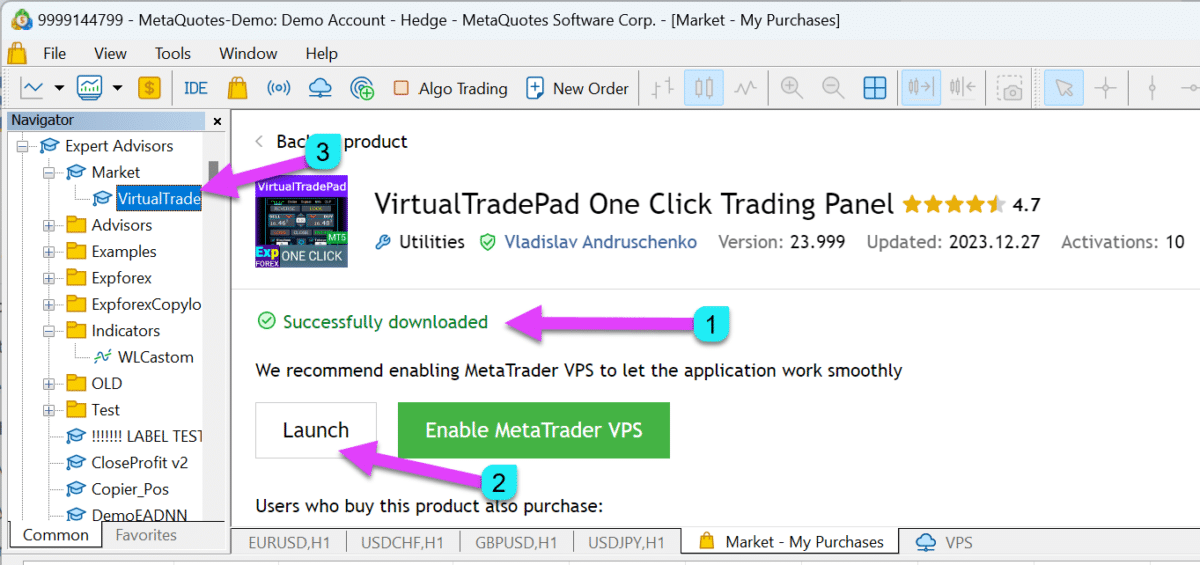
8. لتثبيت المستشار الخبير على الرسم البياني، انقر بزر الماوس الأيمن على المستشار المحدد واضغط على “إرفاق بالرسم البياني“

9. السماح بالتداول الآلي وزر التداول الآلي:

إذا كان لديك “Red Smile”، يرجى قراءة مدونتنا “Ea not working, Red Smile, How to solve?“
10. في إعدادات البرنامج، يمكنك نسخ الرابط للتعليمات الكاملة!

11. في قسم المساعدة، يمكنك نسخ الرابط للتعليمات الكاملة!

تهانينا
شكراً لتثبيت برنامجنا.
إذا كانت لديك أي استفسارات، يمكنك كتابة تعليقك على صفحة “التعليقات“.
سنكون سعداء جداً إذا كتبت مراجعة لبرنامجنا على صفحة “المراجعات“.
مرحباً بك في نادينا.
شراء مستشار خبير (EA) من MetaTrader 4

1. ابدأ منصتك وانتقل إلى قسم الإعدادات وفي إعدادات المجتمع:
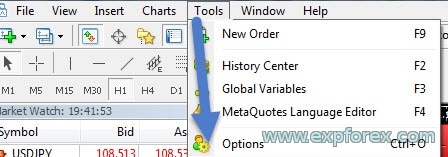
2. أدخل اسم المستخدم وكلمة المرور الخاصة بك:
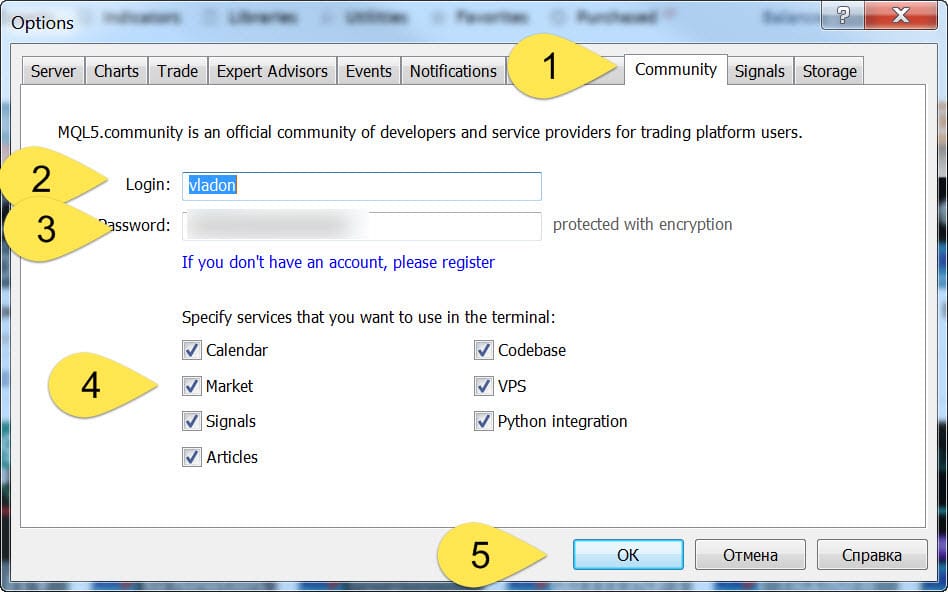
3. انتقل إلى علامة التبويب السوق واكتب Vladon أو Expforex في شريط البحث
لعرض جميع البرامج (مستشار خبير, مؤشر, أداة) من موقعنا www.expforex.com:
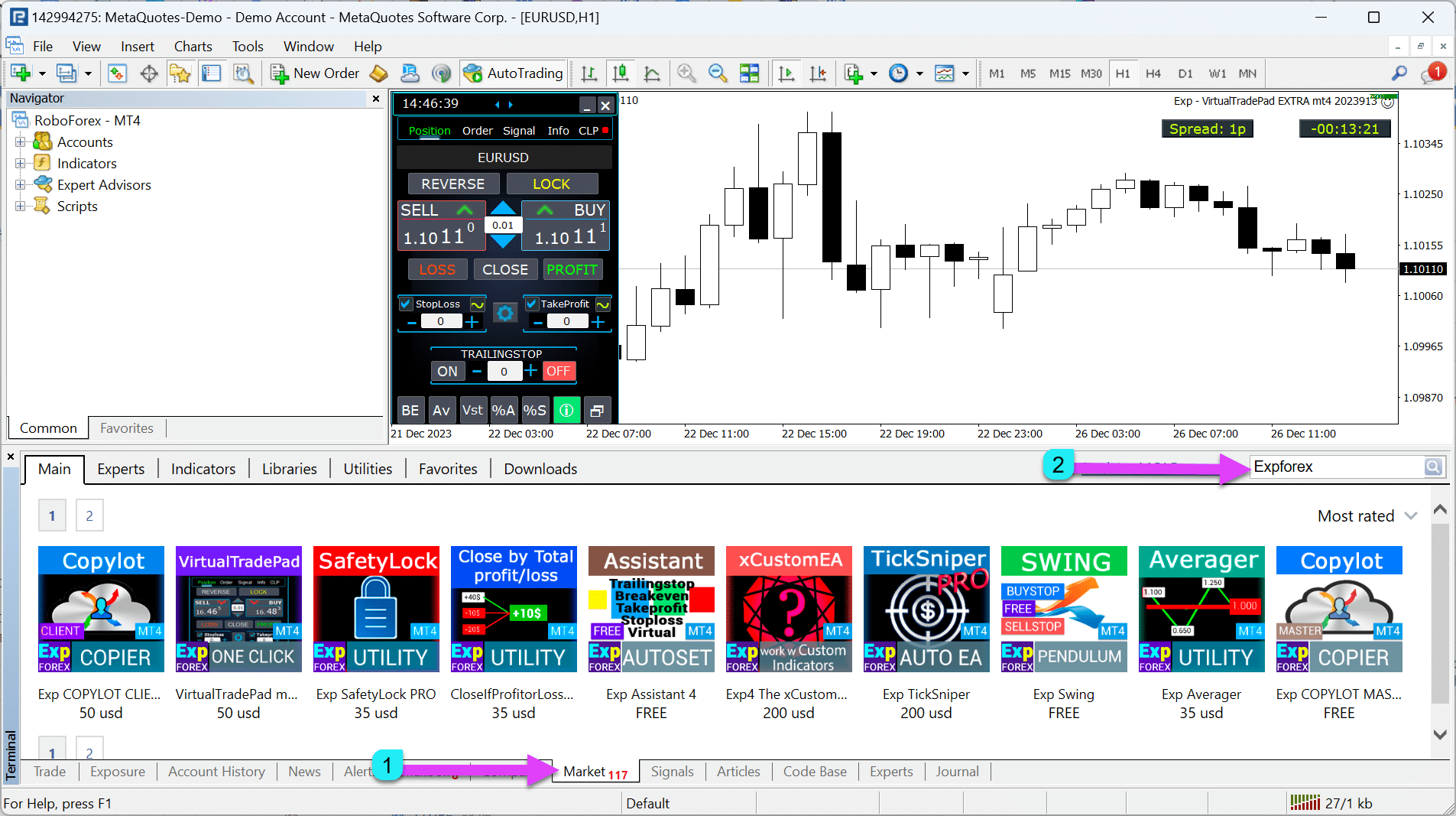
4. اكتب Vladon أو Expforex في شريط البحث لعرض جميع البرامج

5. يمكنك شراء النسخة الكاملة من البرنامج بدون حد زمني أو استئجاره لمدة (شهر، 3 أشهر، نصف سنة، سنة)


6. اختر طريقة الدفع واتبع تعليمات الدفع:

7. بعد الدفع، سيتم تثبيت برنامجنا في مجلد السوق ضمن المتصفح.

8. لتثبيت المستشار الخبير على الرسم البياني، انقر بزر الماوس الأيمن على المستشار المحدد واضغط على “إرفاق بالرسم البياني“

9. السماح بالتداول المباشر وزر التداول الآلي:

إذا كان لديك “Red Smile”، يرجى قراءة مدونتنا “Ea not working, Red Smile, How to solve?“
10. في إعدادات البرنامج، يمكنك نسخ الرابط للتعليمات الكاملة!

11. في قسم المساعدة، يمكنك نسخ الرابط للتعليمات الكاملة!

تهانينا
شكراً لتثبيت برنامجنا.
إذا كانت لديك أي استفسارات، يمكنك كتابة تعليقك على صفحة “التعليقات“.
سنكون سعداء جداً إذا كتبت مراجعة لبرنامجنا على صفحة “المراجعات“.
مرحباً بك في نادينا.
تثبيت وتفعيل المستشار الخبير المُشترى في المنصة

بعد الشراء، يمكنك تثبيت مستشار خبير في أي منصة.
1 تفعيل = جهاز واحد.
لديك 10 تفعيلات!!!
إذا قمت بتغيير النظام أو إعادة تثبيت ويندوز، يلزم إعادة تفعيل (تفعيل جديد) المستشار الخبير على جهازك.
يمكنك تفعيل المستشار الخبير مرة واحدة على الجهاز وتثبيته في منصات أخرى على نفس الجهاز بدون تفعيل.
نسخ المستشار الخبير من منصة إلى أخرى ممنوع.
1. انتقل إلى علامة تبويب السوق
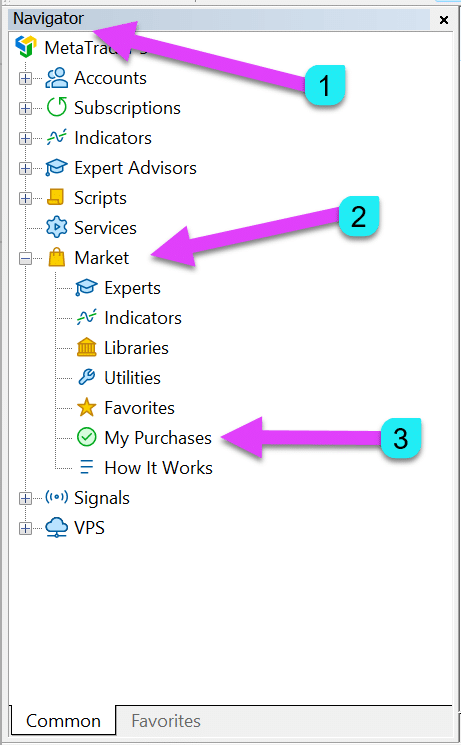
2. سجّل دخولك إلى حساب mql5 الخاص بك
3. انتقل إلى علامة تبويب “مشترياتي”

اضغط على زر التحديث.
4. ثبّت المستشار الخبير المُشترى (MetaTrader 5)
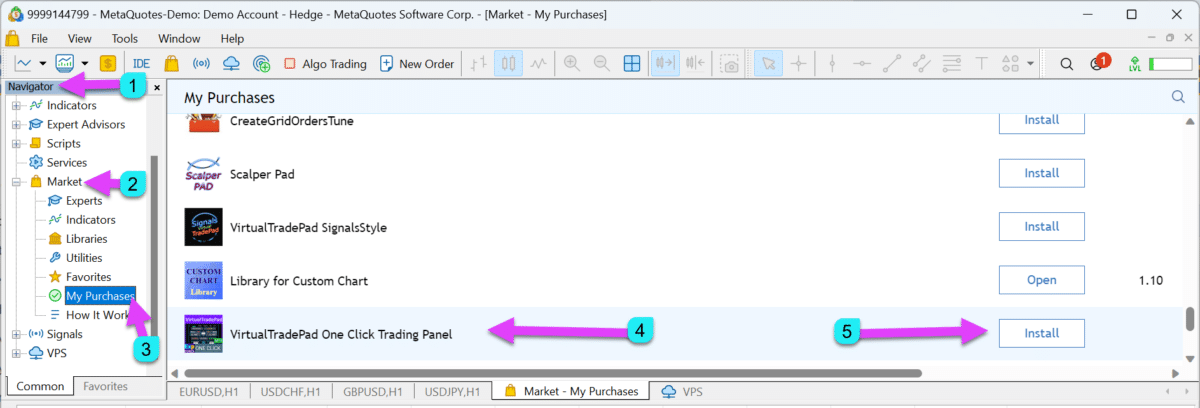
5. ثبّت المستشار الخبير المُشترى (MetaTrader 4)

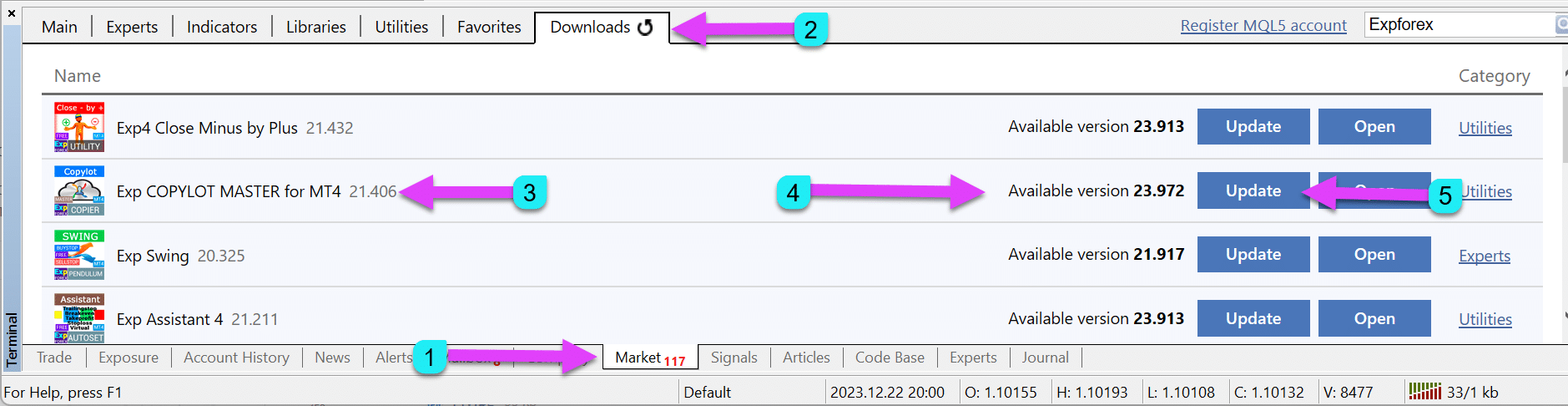
6. لتثبيت المستشار الخبير على الرسم البياني، انقر بزر الماوس الأيمن على المستشار المحدد واضغط على “إرفاق بالرسم البياني“

7. السماح بالتداول الآلي وزر التداول الآلي:

8. إذا لم تسمح بالتداول، ستظهر ابتسامة حمراء
تحذير: إذا ظهرت ابتسامة حمراء، فهذا يعني أن هناك أخطاء في تثبيت المستشار الخبير. أخطاء تثبيت المستشار على MetaTrader
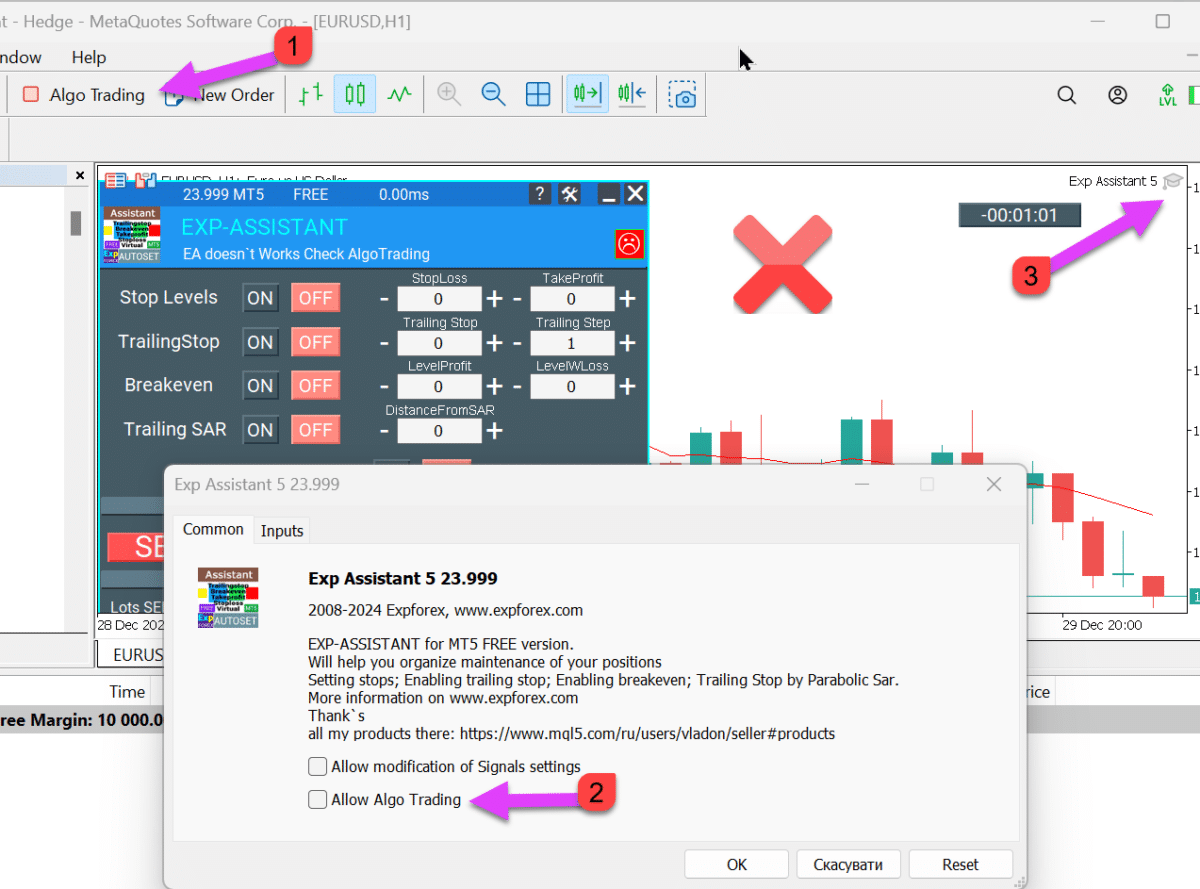
9. في إعدادات البرنامج، يمكنك نسخ الرابط للتعليمات الكاملة!

11. في قسم المساعدة، يمكنك نسخ الرابط للتعليمات الكاملة!

التحديثات: كيف يمكنني تحديث أو تثبيت المستشار الخبير المُشترى على منصة أخرى؟

بعد إصدار تحديث من قبل المؤلف للمستشار الخاص به، يمكنك الحصول على هذا التحديث مجاناً.
تنبيه! عند تحديث أي مستشار خبير، روبوت تداول، أو أداة، سيتم إعادة تعيين جميع الإعدادات إلى الإعدادات الافتراضية !!!
لذلك، أنصح بحفظ إعدادات المستشارين الذين ستقوم بتحديثهم.
كيف تتحقق من إصدار المستشار الخبير لديك؟
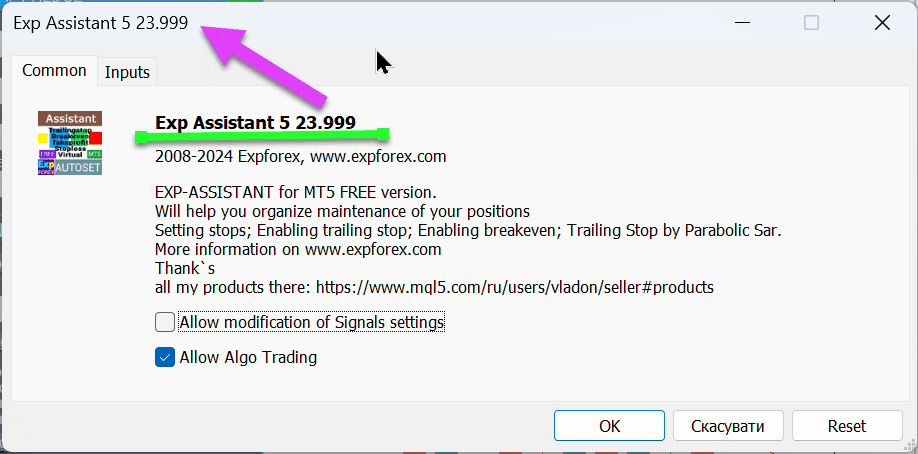
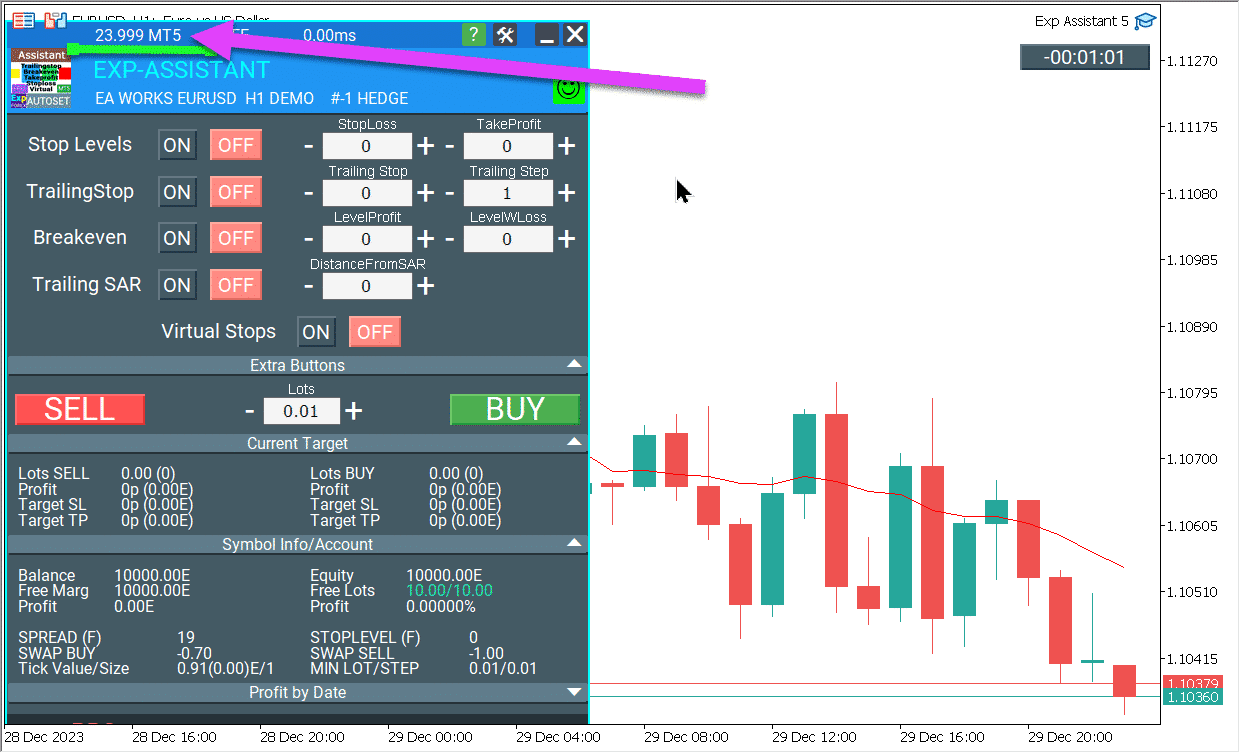
أولاً، قم بحفظ جميع إعدادات المستشار الخبير. يمكنك فعل ذلك عن طريق حفظ ملف التعريف: قائمة الملف – الملفات الشخصية – حفظ باسم.
- لتحديث أو تثبيت مستشار خبير جديد: في منصتك، انتقل إلى علامة تبويب السوق (في أسفل المنصة)
- تأكد من تسجيل الدخول إلى حسابك في المنصة باستخدام حساب MQL5 الخاص بك.
كيف يتم التحديث في MetaTrader 4
- بعد ذلك، اضغط على زر تحديث في علامة تبويب السوق – التنزيلات.
- سترى قائمة بمشترياتك للتثبيت والتحديث:
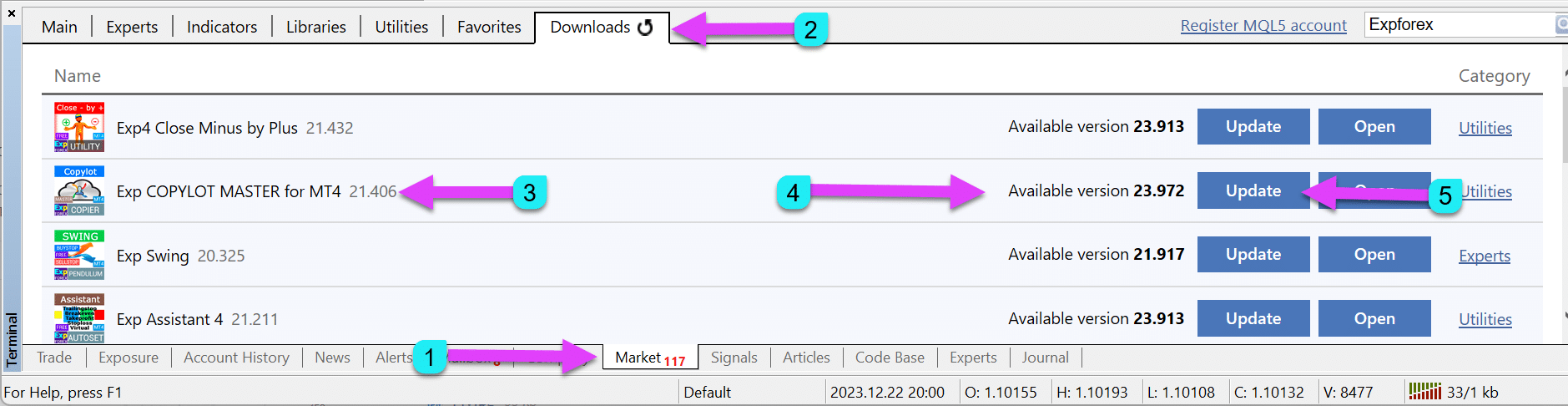
كيف يتم التحديث في MetaTrader 5
- انتقل إلى علامة تبويب السوق – مشترياتي واضغط على زر التحديث.
- سترى قائمة بمشترياتك للتثبيت والتحديث:

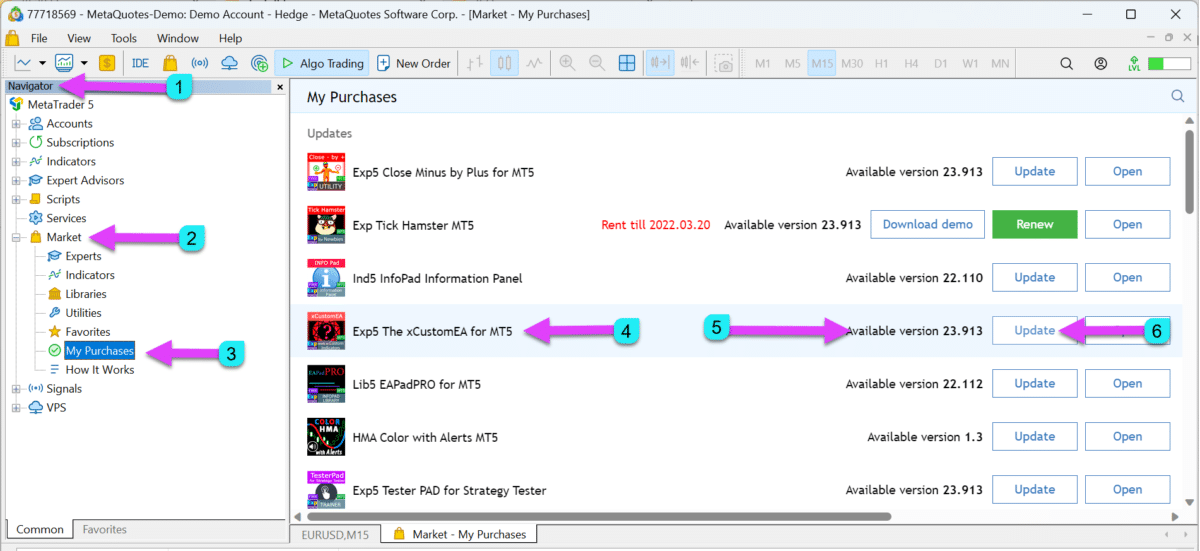
أنصح بإعادة تشغيل المنصة بعد تلقي التحديث ليتم تثبيت المستشار الخبير الجديد على الرسوم البيانية.
تنبيه: إذا لم يظهر زر “تحديث”، لكنك متأكد أن مستشارنا الخبير قد تم تحديثه،
يمكنك إزالة المستشار الخبير من المنصة وإعادة تثبيته (دون فقدان التفعيل)!
أو الانتظار حتى يظهر التحديث في المنصة (1-3 أيام). التحديثات في MT4 دائماً متأخرة. يتم تحديث المنصة مرة واحدة في اليوم.

كيف يمكن عرض الإصدار الحالي للتحديث؟
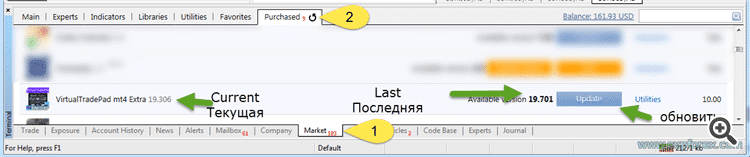
المراجعة: أضف تقييمًا حول منتجاتنا

نضمن أن منتجاتنا دائماً الأفضل.
نبذل جهداً كبيراً في تحديث وصيانة جميع المستشارين والخدمات المساعدة للحفاظ على جودتها.
نضيف وظائف وخيارات جديدة بناءً على طلب مستخدمينا إذا كانت تلك الوظائف مفيدة.
لذلك، يرجى ترك تقييم وتعليقات حول منتجاتنا.
هذا أمر ضروري بالنسبة لنا.
يمكنك ترك تقييمك ورغباتك حول منتجنا ومنتجاتنا.
تنبيه! سنقوم بتحديث مستشارينا الخبريين حسب الحاجة، وفقاً لمراجعاتكم.
كيف يتم ذلك؟
- انتقل إلى صفحة المستشار الخبير الذي قمت بشرائه أو تحميله مجاناً.
- انتقل إلى تبويب التقييمات.

- اضغط على زر أضف تقييم.
- قيّم منتجنا والدعم الفني.
- يرجى كتابة تعليق أو ملاحظة قصيرة حول روبوت المبيعات الخاص بنا
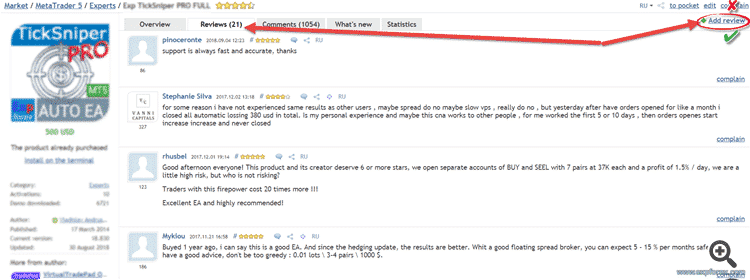

شكراً لتعليقاتك!
المناقشة والتعليقات

إذا كانت لديك أي أسئلة أو تعليقات حول منتجنا، يرجى الانتقال إلى صفحة المستشار الخبير وكتابة تعليقك في تبويب التعليقات!
يمكنك إضافة جميع الأسئلة والتعليقات في تبويب التعليقات!

- انتقل إلى صفحة المستشار الخبير
- انتقل إلى تبويب “التعليقات”
- اضغط على “تعليق جديد”
- اكتب سؤالك أو تعليقك
- أرفق معلومات إضافية إذا لزم الأمر.
- اضغط على “أضف تعليقك”.
الرخصة والتفعيلات – معلومات هامة
كل رخصة تتيح لك استخدام المستشار الخبير المُشترى على 10 أجهزة بدون حدود على الحسابات والمنصات.
هذا ضروري ليتمكن المستخدم من تثبيت المستشار على جهاز منزلي، أو كمبيوتر محمول، أو جهاز عمل، أو VPS.
إذا خضع جهازك لتعديل في “ملحقات الحاسوب” أو ويندوز (HDD, SSD, المعالج، الويندوز)، فإن التفعيل ينتهي.
10 رخص (تفعيلات) تكفي لاستخدام المستشار
لا يمكن نسخ المستشار المُشترى من مجلد السوق أو نقله عبر الشبكة أو نسخه إلى منصة أخرى.
لتثبيت المستشار على منصة أو جهاز آخر، يجب تكرار خطوة تثبيت المستشار المُشترى.
هذه هي الطريقة الوحيدة. وإلا، فهذا غير مسموح.
إذا حاولت تحديث أو تنزيل مستشار خبير قمت بشرائه، وتعطيك المنصة خطأ – جرب إزالة المستشار القديم من مجلد المنصة – أعد تشغيل المنصة، وثبت المستشار من السوق.
VPS من MQL: تثبيت المستشار الخبير على خادم VPS
يمكنك تثبيت مستشارينا على VPS من METAQUOTES مع تعليمات مفصلة.
ميزة هذا الخادم أنه يتم كل شيء تلقائياً.
كما أنه يختار الخادم الأقرب إلى خادم وسيطك.
لهذا، لدينا زمن تنفيذ أدنى للأوامر وزيادة سرعة التسعير.
VPS فوركس لمنصات MetaTrader 4/5: خادم VPS مخصص من شركة MetaQuotes – MQL VPS للمستشارين الخبريين
إلغاء الشراء: لقد اشتريت النسخة الخطأ لمنصتك
إذا ارتكبت خطأً عند شراء النسخ (MT5 أو MT4) من مستشارينا واشتريت نسخة غير مناسبة للمنصة التي تستخدمها، يمكنك تغيير النسخة (MT5 أو MT4).
لكن يجب اتباع بعض القواعد:
- لقد قمت بشراء التطبيق عبر الإنترنت من mql5.com وليس من خلال المنصة!
- لم تقم بتفعيل البرنامج في المنصة بعد.
- لم يمضِ أكثر من أسبوعين على تاريخ الشراء.
قواعد السوق تمنع صراحةً تغيير البرنامج:
المنتجات المشتراة من خلال خدمة “السوق” غير قابلة للاسترداد.
لكن أحياناً يقوم دعم الخدمة بالتدخل!
تنبيه:
- لا يمكننا تغيير النسخ. ليس لدينا تأثير ولا يمكننا التأثير على حل MetaQuotes.
- نحن لا نتحكم في التفعيل والمبيعات! لا يمكننا تغيير النسخة. ولا يمكن استرداد المال!
- MetaQuotes هي المسؤولة عن جميع المعاملات المالية.
- جميع القضايا المالية تُحل فقط من خلال خدمات دعم Metaquotes ServiceDesk.
الخيار 1:
يمكنك إلغاء الشراء بنفسك إذا لم تقم بتفعيل (تثبيت المستشار الخبير المُشترى في المنصة).
في هذه الحالة، ستتلقى رسالة: “لم تقم بتفعيل Xxxxxxxxxxx بعد.”
إذا قمت بشرائه عن طريق الخطأ، يمكنك إلغاء الشراء.
سيُعاد المبلغ إلى حسابك في MQL5، ويمكنك إنفاقه على منتجات وخدمات أخرى.
هل تريد إلغاء الشراء؟
للقيام بذلك، انتقل إلى قسم المشتريات في ملفك الشخصي.
اضغط على زر إلغاء الشراء.
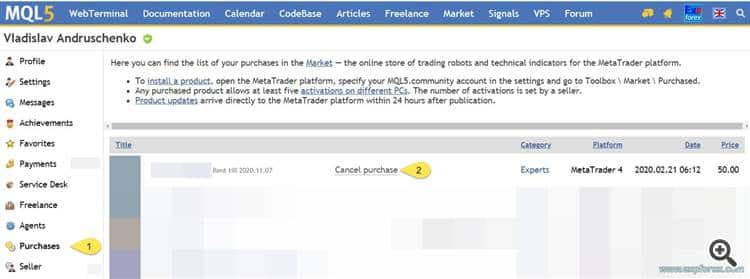
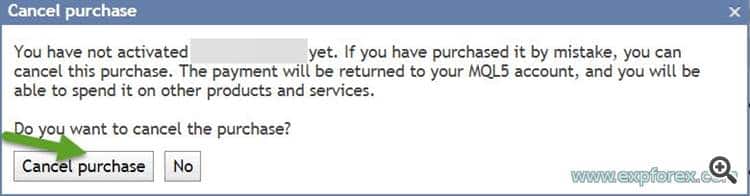
الخيار 2:
إذا واجهت هذه المشكلة، يرجى الكتابة إلى Service Desk من ملفك الشخصي:
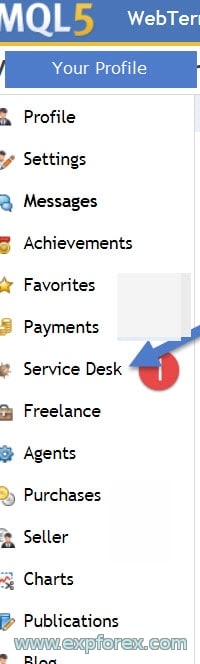
كيفية تثبيت منصتين على جهاز واحد؟
الأمر بسيط جداً!
عند تشغيل المثبّت، اضغط على زر الإعدادات واختر مجلداً مختلفاً للتثبيت؛ على سبيل المثال، أضف في النهاية “2”
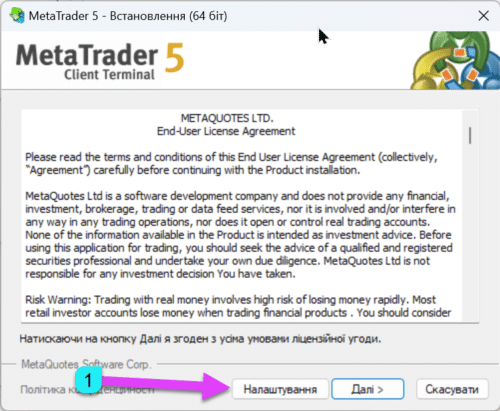
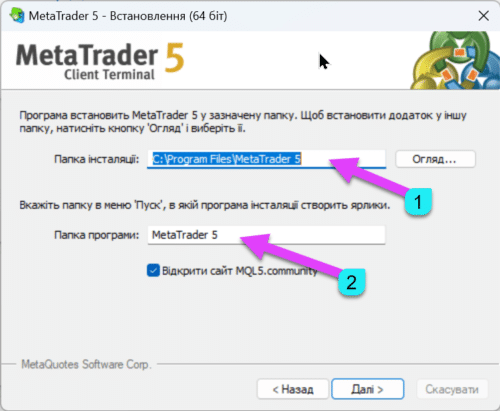
كيف تقوم بتسجيل الدخول إلى المنصة إذا تم التسجيل عبر GOOGLE أو FACEBOOK أو YAHOO؟
إجراء التوثيق هو نفسه كما في طريقة الدخول القياسية للمنصة.
سجل دخولك وأدخل كلمة المرور الخاصة بحسابك الذي تم الشراء منه والذي وصل إلى بريدك الإلكتروني، GOOGLE!
الأخطاء: مشكلة في تثبيت المنتج المُشترى
هذا الدليل موجه لمن يواجهون مشاكل في تثبيت المنتجات المُشترى من سوق المستشارين الرسمي على mql5.com
سيساعدك هذا الدليل في حل مشاكل تثبيت المستشار من السوق.
هناك عدة أسباب محتملة.

سأذكر فقط تلك التي وجدت لها حلًا شخصيًا.
- سوق MQL4: فشل في إنشاء ملف مؤقت لتنزيل المنتج ‘XXXXXXXX’ [267]
- ظهرت صفحة السوق فارغة في المنصة
- فشل في تنزيل المنتج
- فشل في التثبيت
- منصة السوق فارغة، والمنتجات غير معروضة.
أسئلة؟
إذا كانت لديك أي أسئلة، يرجى طرحها. نحن لا نبيع “الخنزير في كيس”.
ويمكن التحقق من كل منتج من منتجاتنا قبل الشراء.
نقدّر موقفك ورغباتك تجاه منتجاتنا ونسعى للحفاظ على مستوى عالٍ من الجودة.
شكراً لانضمامك إلينا!
هل لديك سؤال؟
9 ردود على “MetaTrader Market: كيف تشتري مستشار خبير (Expert Advisor) على mql5.com؟ كيف تستأجره؟ كيف تقوم بتحديثه؟ كيف تثبته؟”
-
Ten wpis robi wielkie wrażenie, swooją lekkością wprawia w osłupienie, Chciałbym tak Jak ty frazować piękne zdania przyjmij najszczersze gesty wielkiego uznania.
-
Ten wpis robi wielkie wrażenie, swooją lekkością wprawia w osłupienie, Chciałbym tak Jak ty frazować piękne zdania przyjmij najszczersze gesty wielkiego uznania.
-
Ten wpis robi wielkie wrażenie, swooją lekkością wprawia w osłupienie, Chciałbym tak Jak ty frazować piękne zdania przyjmij najszczersze gesty wielkiego uznania.
-
Dziękuję
-
-
Good
-
Hi, i want to clarify the activation count.
for my case, I want to copy trade from my MT4 account to 3 of my friends’ accounts.
So, do I only need to purcase 1 copy of client? and in the MT4, download the copylot master for free and run it.then in another MT4, first purchase copylog client from my account… after purchasing it, then login to my friend’s MT4 accout, and activate the client?
Then in the 2nd MT4 of the 2nd friend, download the lotcopy client fromy my account (as I have purchased already in the first MT4) and then login to my 2nd friend’s MT4 accout, and activate the client?
then repeat the same for the 3rd MT4.or do all of my friends need to purchase his own lotCopy client EA?
-
Hi, i want to clarify the activation count.
for my case, I want to copy trade from my MT4 account to 3 of my friends’ accounts.
So, do I only need to purcase 1 copy of client? and in the MT4, download the copylot master for free and run it.then in another MT4, first purchase copylog client from my account… after purchasing it, then login to my friend’s MT4 accout, and activate the client?
Then in the 2nd MT4 of the 2nd friend, download the lotcopy client fromy my account (as I have purchased already in the first MT4) and then login to my 2nd friend’s MT4 accout, and activate the client?
then repeat the same for the 3rd MT4.or do all of my friends need to purchase his own lotCopy client EA?
-
Hi, i want to clarify the activation count.
for my case, I want to copy trade from my MT4 account to 3 of my friends’ accounts.
So, do I only need to purcase 1 copy of client? and in the MT4, download the copylot master for free and run it.then in another MT4, first purchase copylog client from my account… after purchasing it, then login to my friend’s MT4 accout, and activate the client?
Then in the 2nd MT4 of the 2nd friend, download the lotcopy client fromy my account (as I have purchased already in the first MT4) and then login to my 2nd friend’s MT4 accout, and activate the client?
then repeat the same for the 3rd MT4.or do all of my friends need to purchase his own lotCopy client EA?
هذا المنشور متاح أيضًا باللغة: English Portuguese Español Deutsch Українська Chinese Русский Français Italiano Türkçe 日本語 한국어 العربية Indonesian ไทย Tiếng Việt











اترك تعليقاً